A iOS 14 i watchOS 7, Apple va introduir una nova funció de seguiment del son que us permet controlar la quantitat de son que esteu fent cada nit i millorar els vostres hàbits de son amb l'ajuda de recordatoris d'hora d'anar a dormir i un procés de relaxació.

A l'aplicació Salut a iPhone , Wind Down acompanya el mode de repòs i la programació de repòs com a funció opcional. Quan està activat, activa el mode de repòs a una hora determinada abans d'anar a dormir per reduir les distraccions i afegeix aplicacions i dreceres a la pantalla de bloqueig del teu iPhone que et poden ajudar a relaxar-te.
Després de fer-ho configureu el vostre horari de son i Mode de repòs activat , seguiu els passos següents per configurar Wind Down i personalitzar les teves dreceres.
- Llançar el Salut aplicació al vostre iPhone.
- Toqueu Navega pestanya i, a continuació, seleccioneu Dormir .
- A 'La teva programació', toca Horari complet i opcions .
- A 'Detalls addicionals', toqueu Relaxar-se i, a continuació, seleccioneu la quantitat de temps que voleu que s'activi el mode de repòs abans de l'hora d'anar a dormir.
- A continuació, toqueu Dreceres de Wind Down .
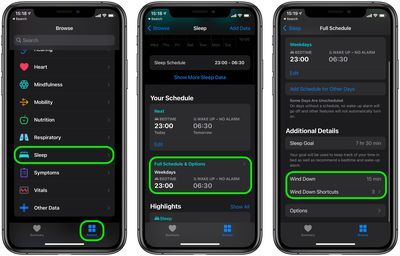
què fer si us roben l'iPhone
- Aixeta Afegeix una drecera .
- Trieu la vostra primera drecera Wind Down, ja sigui tocant-ne una a les categories d'aplicacions suggerides o seleccionant-ne una a l'App Store (toqueu Mostra les aplicacions de l'App Store ). Toqueu el botó més que apareix quan toqueu l'aplicació escollida. Alternativament, desplaceu-vos fins a la part inferior i Seleccioneu una aplicació de la vostra biblioteca .
- Aixeta Afegeix una altra drecera per afegir més dreceres a la pantalla de bloqueig del mode de repòs.
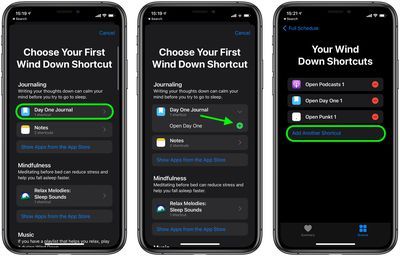
Quan el mode de repòs estigui actiu, veureu a Dreceres botó al centre de la pantalla de bloqueig atenuada.

Toqueu-lo per mostrar les vostres dreceres per accedir ràpidament a les aplicacions escollides. Si voleu canviar les dreceres, també podeu trobar un Edita botó a la finestra emergent Dreceres.
Per obtenir més informació sobre totes les noves funcions relacionades amb el son a iOS 14 i watchOS 7, assegureu-vos de consultar el nostre guia dedicada .

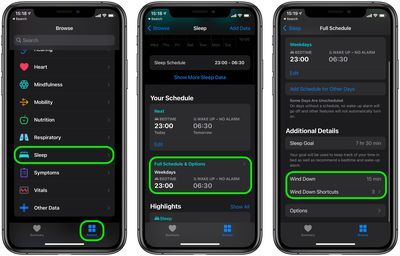
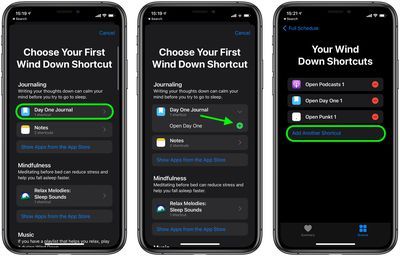
Entrades Populars